VMware vCenter Server Appliance 通过 SSH 升级
发表于|更新于|VMware
|总字数:138|阅读时长:1分钟|浏览量:
准备
下载
- 下载
VSCA补丁包 (*-patch-FP.iso)
1 | https://www.dinghui.org/vmware-iso-download.html |
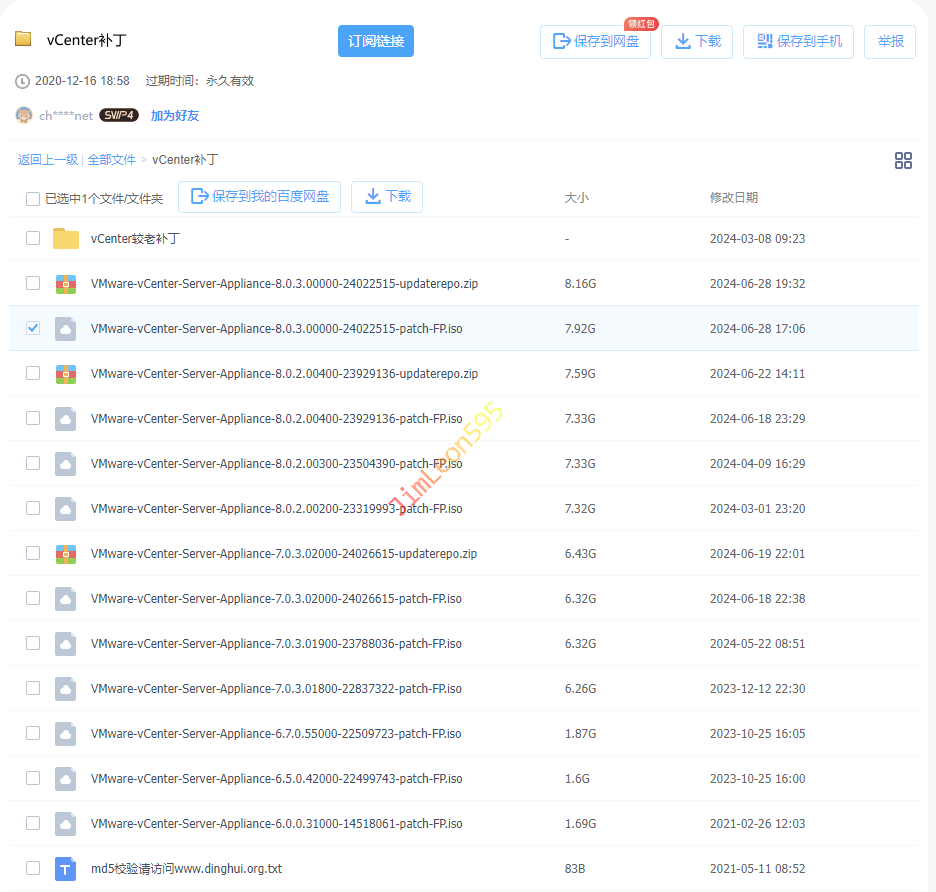
VMware ESXi
- 上载补丁包到
ESXi
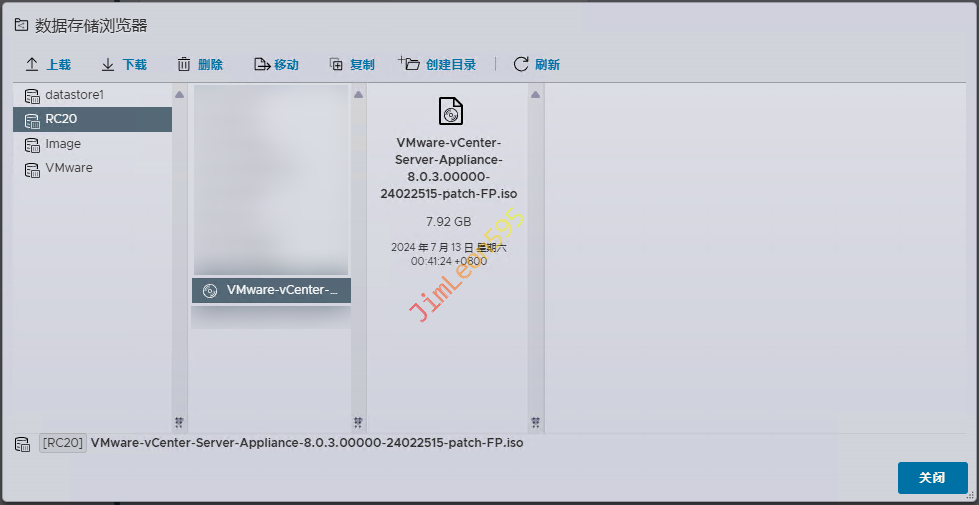
- 链接
VSCA补丁包
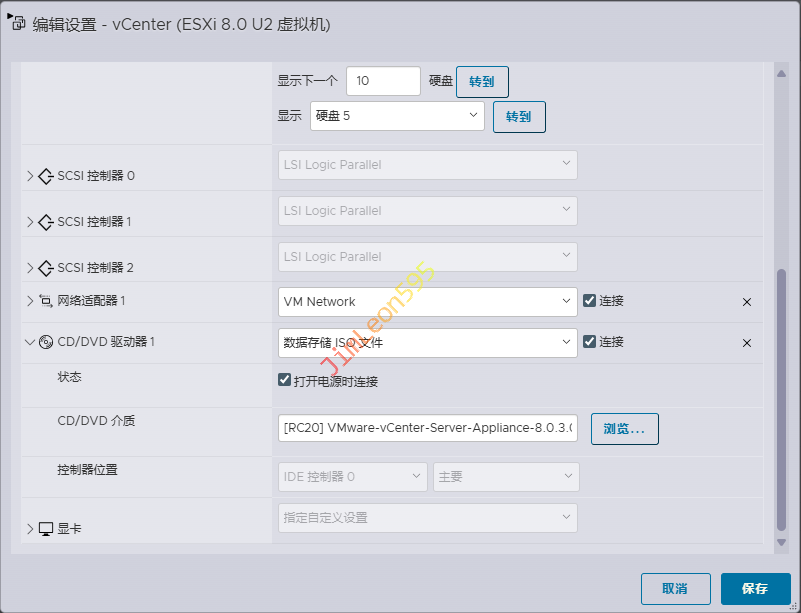
vCenter Server
- 开启
SSH功能
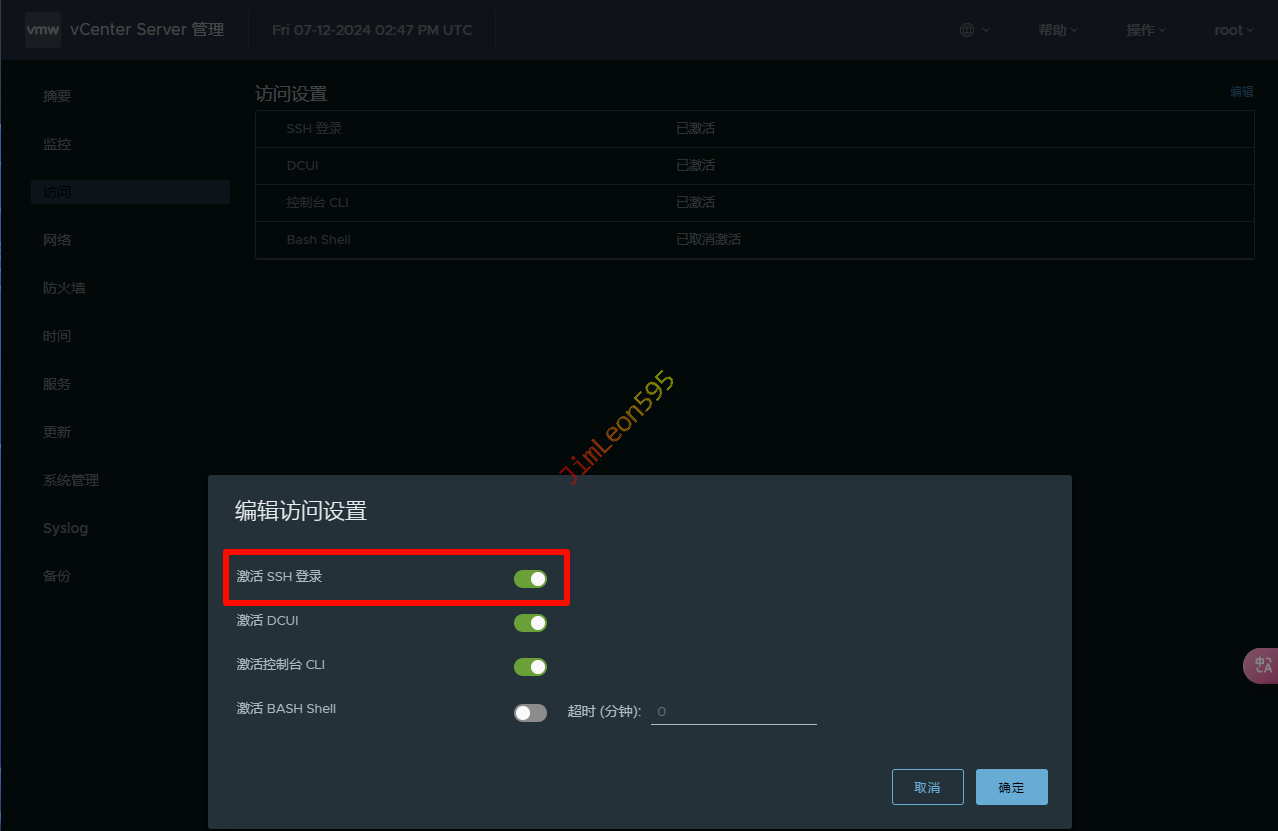
升级
使用 SSH 工具链接到 vCenter Server
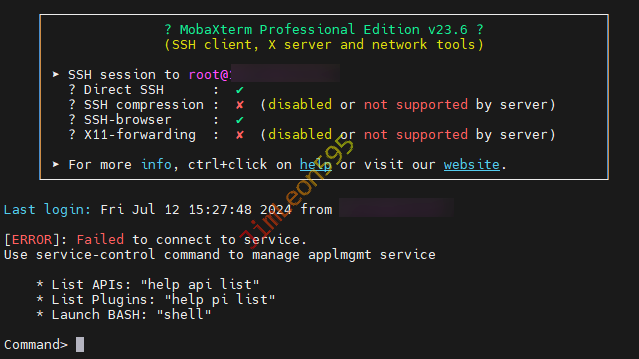
转储 ISO 镜像
- 转储
ISO镜像
1 | software-packages stage --iso |
- 同意相关协议
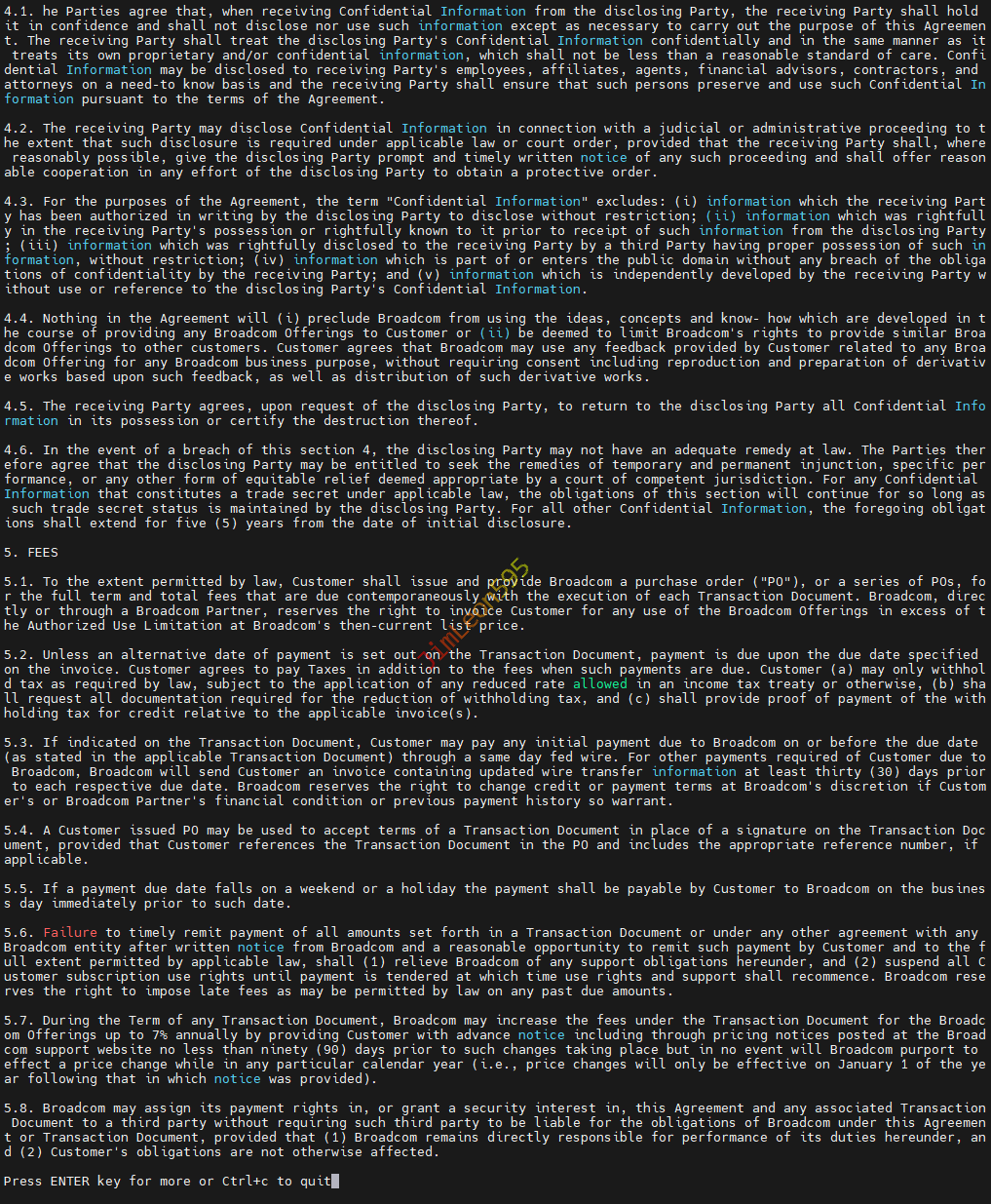
- 等待下载
RPM包完成
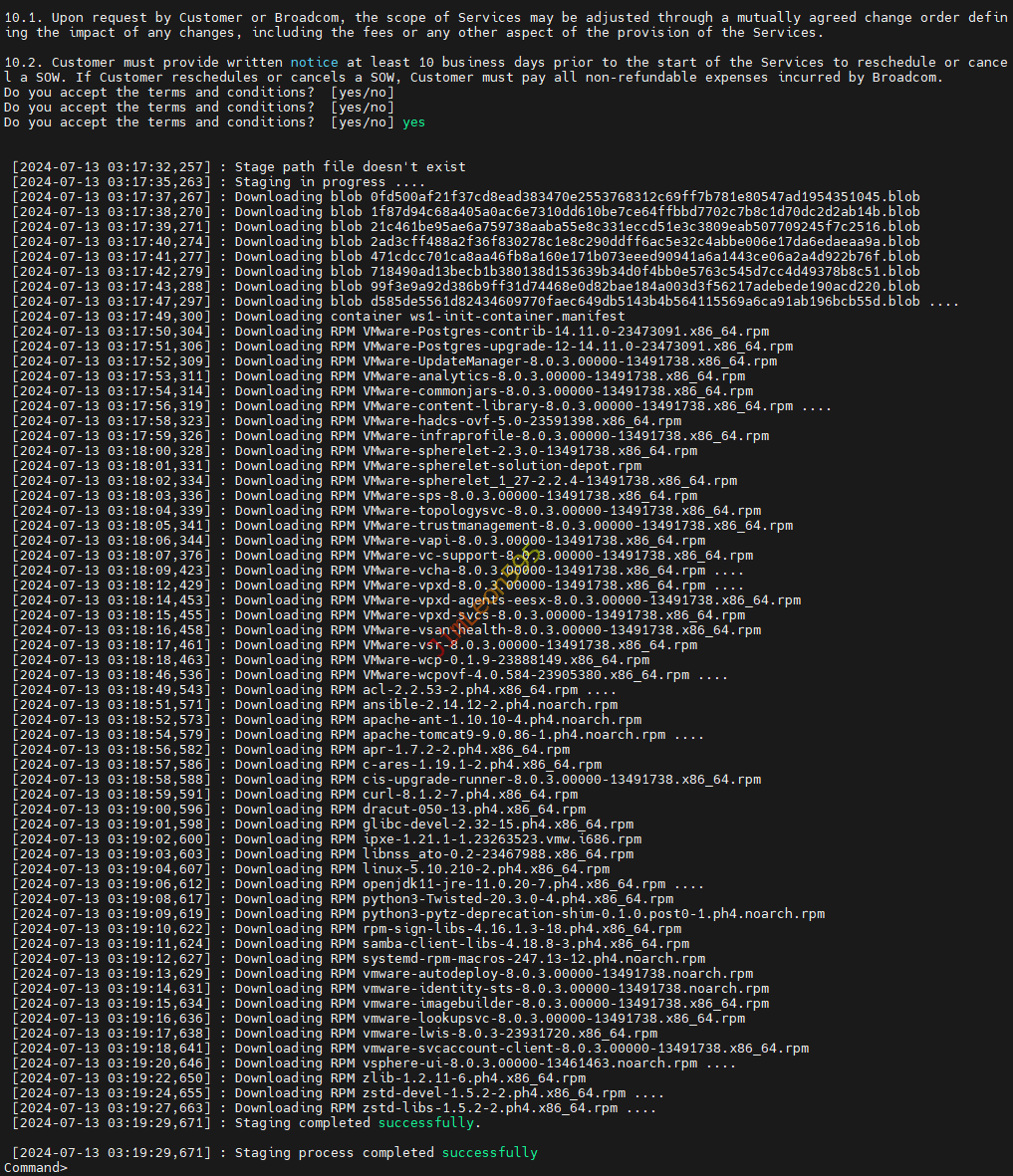
查看已转储的内容
1 | software-packages list --staged |
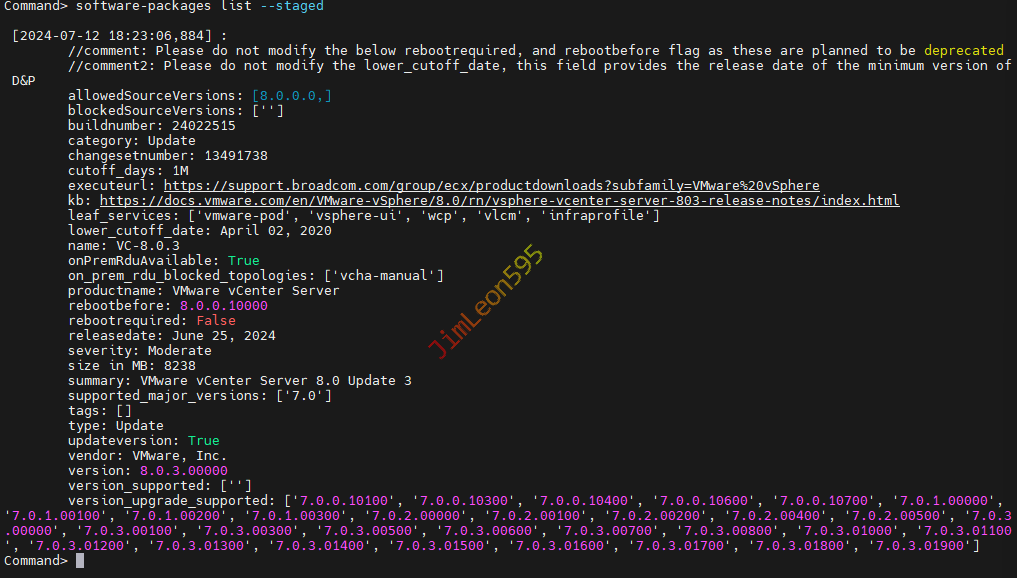
安装已转储 RPM 补丁包
1 | software-packages install --staged |
貌似升级失败?
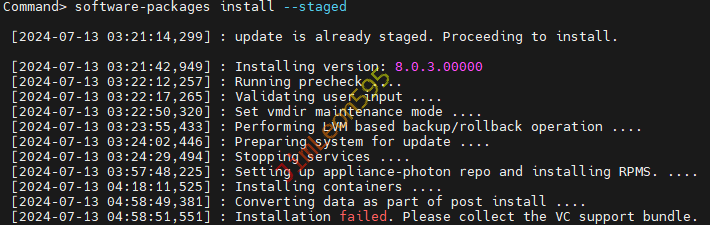
但是实际上版本号又变了
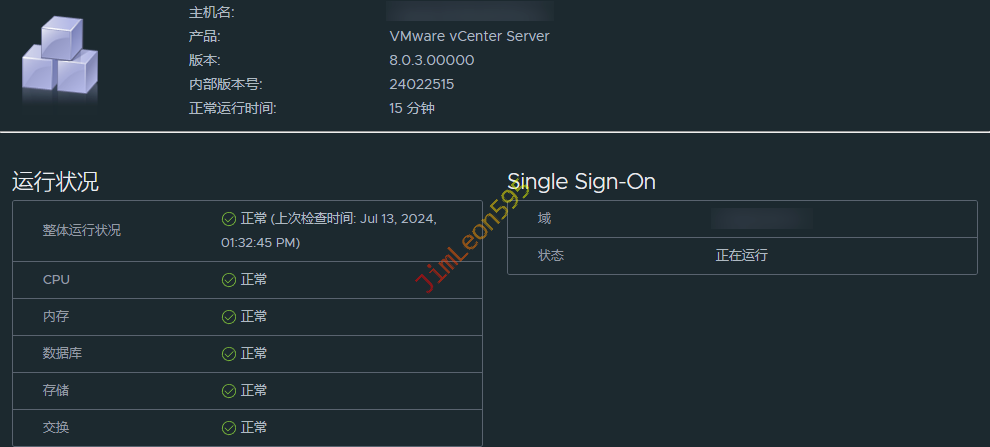
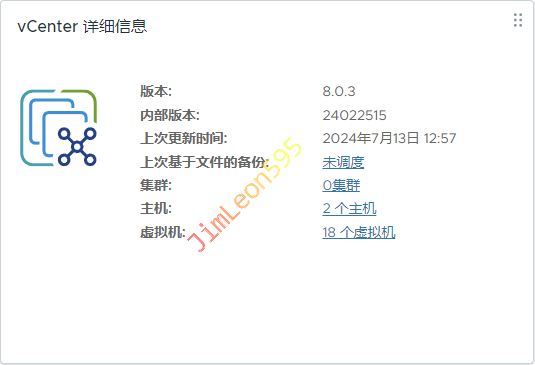
参考 & 引用
文章作者: JimLeon595
版权声明: 本博客所有文章除特别声明外,均采用 CC BY-NC-SA 4.0 许可协议。转载请注明来源 JimLeon595!
相关推荐
2022-12-14
VMware vCenter Server Appliance 通过 Windows 安装
前言 好多时候 ESXi 已经满足不了我们的要求了 所以我们现在直接学一下 vCenter Server Appliance 吧 下载 VCSA 感谢 丁辉 大佬~ 1https://www.dinghui.org/vmware-iso-download.html 启动 VCSA 安装程序 装载 VMware VCSA 镜像 我们点击 VSCA.iso 直接右键 装载 然后我们去 我的电脑 也可以看见 图形化安装 VCSA 打开图形化安装目录 vcsa-ui-installer 选择对应的系统版本 123lin64: Linux 安装目录macOS: macOS 安装目录win32: Windows 安装目录 打开 installer.exe 开始安装 部署 vCenter Server 切换语言 右上角点击语言可以切换语言 开始安装 安装 简介 最终用户许可协议 部署到我们已有的 ESXi 主机 设置 vCenter Server 虚拟机 选择部署大小 这里我们直接就选择默认就好 12vCenter7 最小默认...
2024-07-12
VMware vCenter Server Appliance 通过 Windows 升级
前言 红队天天打 VCSA 你怎么还不升级? 踩坑记录 还是老地方下载 VCSA 镜像 1https://www.dinghui.org/vmware-iso-download.html 挂载 VCSA 镜像并进行 installer.exe 点击 升级 部署 vCenter Server 同意协议 链接到现有的 VSCA 主机 发现小版本不能直接用这种方法升级 Web 升级 上传 VSCA 镜像到 ESXi 挂载镜像到 VCSA 给 VCSA 连接上镜像 打开 VCSA 管理平台 --> 更新 --> 升级 1https://192.168.8.123:5480/#/ui/update/availableUpdates 免责条款 升级插件 进行预检查 源预检查成功 配置目标设备 同意 许可协议 选择 部署在与源相同的位置 选择 相同配置 配置 虚拟机设备详细信息 配置临时 网络设置 查看配置 升级 --> 自动切换 -->...
2023-12-15
VMware vCenter 更换 SSO 管理员
前言 我自己比较中二 把自己域名给写上去了 还是改回vsphere.local吧 开启 vCenter SSH 功能 我们先进入 vCenter Server 管理后台 1https://<VSCA_IP>:5480 访问 --> SSH 登录 --> 编辑 开启 SSH 登录 开启 Bash Shell 登录 vCenter SSH 使用 vCenter 账号密码进行登录 切换到 Bash Shell 环境 1shell 切换 root 账号并进入 Bash Shell 环境 12sudo sushell 修改 SSO 域名 兄弟们 简简单单 一条指令搞定 1cmsso-util domain-repoint -m execute --src-emb-admin Administrator --dest-domain-name vsphere.local 稍等片刻,出现successful就是成功了 重新登录 登录一看已经更改成功了 参考 & 引用 https://www.cnblogs.com/ispace...
2023-12-17
Synology 安装 NVIDIA vGPU 固件
前言 虽然换了新的 AllInBoom 洋垃圾 从性能还是空间来说都比之前的要好 但是我这个人折腾的心是不会死的 我们这次直接来搞 Synology + Nvidia vGPU Synology 安装组件 Nvidia GPU Driver 非官方开发 添加软件源 套件中心 --> 设置 --> 套件来源 --> 新增 添加 我不是矿神 套件源 基本上现在都是 DSM 7.2+ 1https://spk7.imnks.com/ 安装 Nvidia GPU Driver 直接搜索 nvidia 就能找到 安装 Nvidia GPU Driver 同意第三方风险 选择 GPU 环境 填写 vGPU 授权服务器 1https://<DLS_URL>:<DLS_PORT>/-/client-token 完成 Nvidia GPU Driver 启动 完善 Nvidia GPU Driver 启动 Synology 的 SSH 功能 登陆后切换 root 权限 1sudo -...
2023-06-27
VMware ESXi 配置 Zabbix 监控
前言 感觉Zabbix对VMware的监控配置 我们可以单独拿出来做一篇记录了 修改 Zabbix Agent 配置文件 我们首先要把Zabbix对VMware的支持先开启 1sudo vim /etc/zabbix/zabbix_server.conf 找到以下参数取消注释并配置相应数值 12345StartVMwareCollectors=20VMwareFrequency=60VMwarePerfFrequency=60VMwareCacheSize=128MVMwareTimeout=10 参数注释 12345StartVMwareCollectors 收集器实例的数量。此值取决于要监控的 VMware 服务的数量,原则是:servicenum StartVMwareCollectors (servicenum 2),其中 servicenum 是 VMware 服务的数量。VMwareCacheSize 用于存储VMware 数据的缓存容量,默认为8M,取值范围:256K-2G。VMwareFrequency 连接到VMware服务收集一个新数据的频率,默认为60...
2022-05-12
VMware ESXi 安装 CentOS
前言 Vmware安装系统大家熟到不能再熟了吧 第一次看我们的Blog吗 那就点击下面的链接吧 ESXi 配置 CentOS 上传 ISO 镜像 创建虚拟机 选择名称和客户操作系统 名称 按照自己喜欢的填写 兼容性 选择 ESXi 7.0 U2 虚拟机 客户机操作系统系列 选择 Linux 客户机操作系统版本 选择 CentOS 7 (64位) 选择存储 选择你需要安装的 存储设备 自定义虚拟硬件配置 我就给 2C4T 吧 40G 硬盘就选择 精简置备 系统引导配置 CD/DVD驱动器 选择 数据存储ISO文件 选择我们刚刚上传的CentOS镜像 点击 完成 就可以准备开机安装系统 VMware VNC 安装 CentOS 开启此虚拟机 选择 Install CentOS 7 直接选择 Install CentOS 7 安装就好 语言选择就直接English - English(United States) 选择 INSTALLATION DESTINATION 【安装位置】 ...
